A Windows 11 hozza sok új funkció az asztalon, beleértve az új helyi menüt. Nos, nem mindenki elégedett az új dizájnnal. A jó hír az, hogy visszahozhatja a jó öreg Windows 10 helyi menüjét. Kövesse az alábbi lépéseket a munka elvégzéséhez.
A régi helyi menü visszaállítása a Windows 11 rendszerben
A Windows 10 helyi menüjének visszaállításához a Windows 11 rendszerhez módosítania kell a rendszerleíró adatbázis beállításait. Pontosabban, egy új InprocServer32 kulcsot kell hozzáadnia a CLSID osztályhoz.
- Kattints a Keresés gomb és írja be regedit.
- Válaszd ki a Rendszerleíróadatbázis-szerkesztő kb.
- Ezután navigáljon ide Számítógép\HKEY_CURRENT_USER\SOFTWARE\CLASSES\CLSID.
- Kattintson a jobb gombbal a bal oldali ablaktáblára, és válassza ki Új > Kulcs.
- Nevezze el az új kulcsot {86ca1aa0-34aa-4e8b-a509-50c905bae2a2}.
- Kattintson a jobb gombbal az imént létrehozott kulcsra, és válassza ki Új > Kulcs újra.
- Nevezze el az új kulcsot InprocServer32.
- Kattintson duplán a Alapértelmezett kulcsot az InprocServer32 alatt.
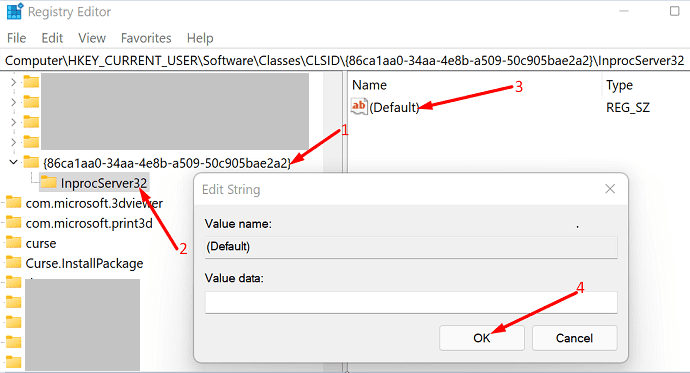
- Zárja be az Alapértelmezett gombot anélkül, hogy bármit is szerkesztene.
- Lépjen ki a Rendszerleíróadatbázis-szerkesztőből, és indítsa újra a számítógépet.
Ha jobb gombbal kattint az asztalon, a klasszikus Windows 10 helyi menüjének láthatónak kell lennie a képernyőn. Ne feledje, hogy a módosítások alkalmazásához újra kell indítania a számítógépet.
Mellesleg, ha nem tetszik a Windows 11 felhasználói felület, akkor azt is megteheti hozza vissza a régi Windows 10 Start menüt.
Következtetés
Ha vissza szeretné hozni a Windows 10 helyi menüjét a Windows 11 rendszerbe, szerkesztenie kell a beállításjegyzéket. Pontosabban, két új kulcsot kell létrehoznia: {86ca1aa0-34aa-4e8b-a509-50c905bae2a2} és InprocServer32. Ezután indítsa újra a számítógépet a módosítások alkalmazásához.
Tetszik az új Windows 11 helyi menüje? Inkább a jó öreg Windows 10 helyi menüjét használja? Ossza meg gondolatait az alábbi megjegyzésekben, és ne felejtse el megosztani ezt a gyors útmutatót a közösségi médiában.